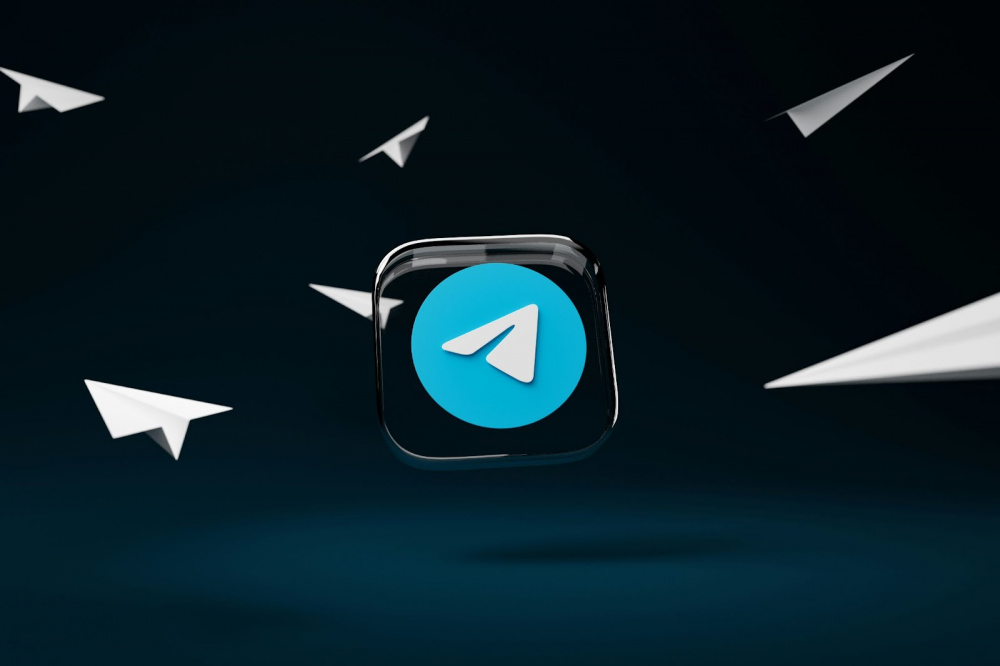Telegram – популярний месенджер, який користується великою популярністю завдяки своїм функціональностям і зручному інтерфейсу. Однією з важливих частин використання цього додатку є збереження історії чатів. Однак іноді може виникнути ситуація, коли важливий чат архівується, і користувачам стає цікаво, як його розархівувати. Розглянемо кілька кроків для відновлення чату в Telegram.
5 кроків для розархівування чату
1. Визначте, чи чат архівований
Перш ніж починати процес розархівування, вам потрібно переконатися, що чат дійсно архівований. Для цього відкрийте головний екран Telegram і прокрутіть вниз до секції “Архів”. Якщо чат там, він архівований.
2. Розархівуйте через архів
У разі, якщо ви вже перейшли до секції “Архів”, тапніть на неї і знайдіть архівований чат. Натисніть і утримуйте на чаті, і вам буде запропоновано кілька опцій. Оберіть опцію “Розархівувати”, і чат повернеться на головний екран.
3. Використовуйте пошук
Якщо ви не можете знайти архівований чат, використовуйте функцію пошуку. Просто натискайте на ікону лупи у верхньому лівому куті і введіть ім’я чи ключове слово, пов’язане з чатом. Після знаходження чату ви можете розархівувати його, використовуючи попередній описаний метод.
4. Можливі альтернативи
У випадку, якщо ви не знаходите архівованого чату в розділі “Архів” і не вдається знайти його через пошук, перевірте, чи ви видалили чат. Якщо чат видалений, його відновлення буде неможливим.
5. Оновіть додаток
Щоб уникнути можливих помилок або проблем з розархівуванням чату, переконайтеся, що ви використовуєте останню версію додатку Telegram. Якщо ваша версія застаріла, оновіть її через магазин додатків на вашому пристрої.
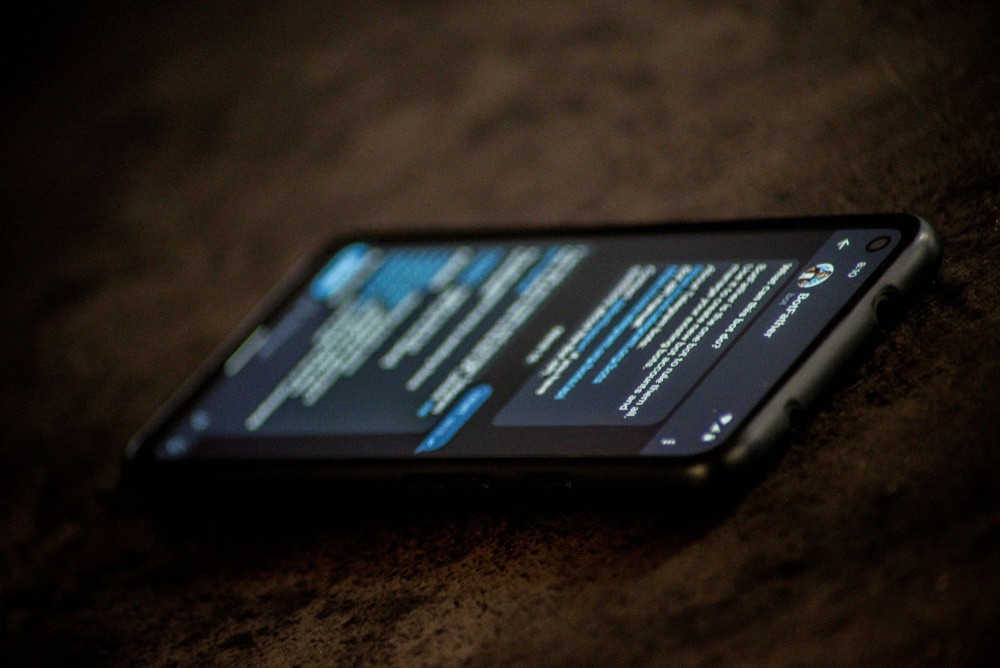
Розархівування чату в Telegram – це простий процес, який може врятувати ваші важливі розмови в разі їхнього архівування. Слідуйте вищезазначеним крокам, і ваш чат повернеться на головний екран, готовий до подальших обговорень та обміну повідомленнями.
Опції індивідуальних налаштувань
Telegram для мобільних пристроїв пропонує різноманітні індивідуальні налаштування, що дозволяють користувачам персоналізувати свій досвід використання месенджера. Ознайомимося із ключовими опціями індивідуальних налаштувань в Telegram на телефоні.
| Опції | Опис |
| Приватність і безпека | У розділі “Приватність і безпека” ви можете визначити, хто може бачити ваш номер телефону, включити або виключити можливість додавання вас до груп за посиланням, а також налаштувати інші параметри конфіденційності. |
| Сповіщення та звуки | В розділі “Сповіщення та звуки” ви можете персоналізувати, як саме ви хочете отримувати сповіщення від Telegram. Визначте звук, вібрацію та інші параметри для кожного виду сповіщень. |
| Зовнішній вигляд | Налаштуйте зовнішній вигляд додатку у розділі “Зовнішній вигляд”. Змініть тему, розмір шрифту, виберіть темну або світлу тему, і навіть налаштуйте величину емодзі. |
| Нотифікації та знімки екрана | Вибирайте, які повідомлення ви хочете отримувати у сповіщеннях, а також налаштовуйте, чи дозволяйте знімки екрана в чаті в розділі “Нотифікації та знімки екрана”. |
| Загальні налаштування | У розділі “Загальні” ви можете змінити своє ім’я користувача, вибрати мову інтерфейсу, змінити фото профілю та інші загальні параметри. |
| Зберігання даних та кешу | Керуйте обсягом збережених даних і кешу у розділі “Зберігання даних та кеш”. Це може бути корисним для ефективного використання мобільного трафіку та внутрішньої пам’яті пристрою. |
| Використання гарячих клавіш | Перегляньте та налаштуйте гарячі клавіші для швидкого доступу до різних функцій Telegram в розділі “Гарячі клавіші”. |
| Синхронізація з обліковим записом Google або Apple | Налаштуйте синхронізацію з обліковим записом Google або Apple, щоб зручно відновлювати дані та перекладати аккаунт на новий пристрій. |
| Біометрична аутентифікація | Для забезпечення додаткового рівня безпеки, увімкніть біометричну аутентифікацію (відбиток пальця або розпізнавання обличчя) у розділі “Конфіденційність і безпека”. |
Застосовуючи ці опції індивідуальних налаштувань, ви можете налаштувати Telegram на телефоні відповідно до своїх власних уподобань та забезпечити комфортний та безпечний досвід використання месенджера.
Переваги та недоліки архівування чатів
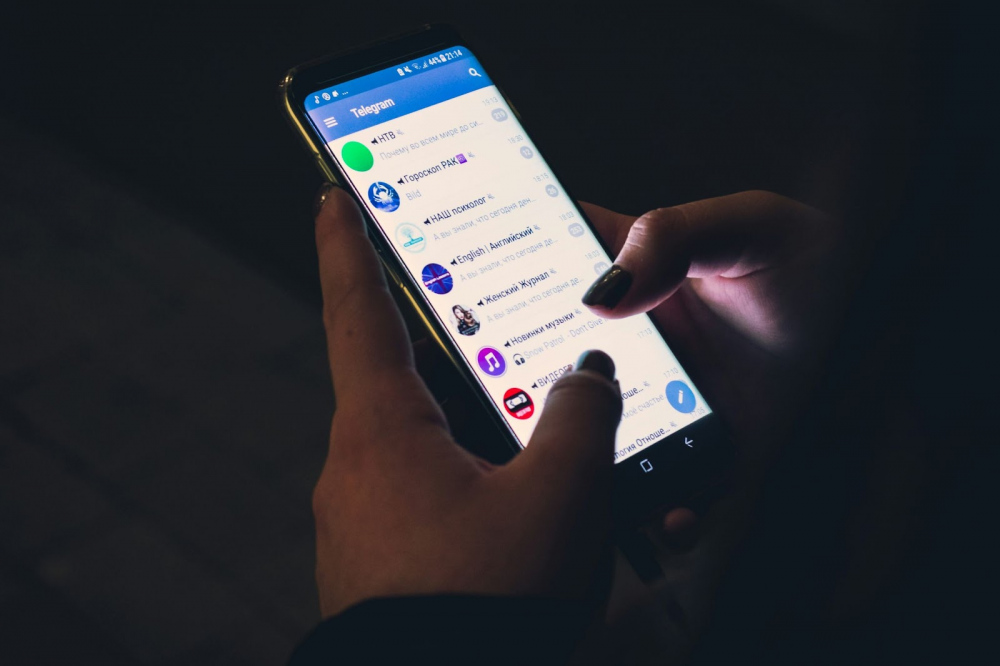
Архівування чатів в Telegram – це зручний інструмент для організації та оптимізації переписки. Однак, як і у будь-якого інструменту, є свої переваги і недоліки. Розглянемо, як використання цієї функції може вплинути на ваш досвід користування Telegram.
Переваги архівування чатів в Telegram
- Організація і структура: Архівування чатів допомагає зберігати порядок серед вашої переписки, особливо коли у вас велика кількість чатів. Ви можете зосередитися на важливих розмовах та зберігати архівні чати для подальшого використання.
- Підвищення продуктивності: Зберігання архіву дозволяє сконцентрувати увагу на активних розмовах, підвищуючи продуктивність та зручність використання месенджера.
- Конфіденційність: Якщо у вас є приватні чати, архівування може служити додатковим шаром конфіденційності, особливо якщо користуєтеся захищеними чатами або функцією секретних чатів.
- Економія простору: Архівування дозволяє зменшити обсяг відображених чатів на головному екрані, що робить інтерфейс більш зручним для використання.
Недоліки архівування чатів в Telegram
- Приховані повідомлення: Архівовані чати приховані з головного екрану, що може призвести до того, що ви пропустите важливі повідомлення, якщо не виходите регулярно в архів для їх перегляду.
- Втрата актуальності: Якщо чат архівований, ви не отримуєте сповіщень про нові повідомлення, що може призвести до втрати актуальності теми чату або пропуску важливої інформації.
- Обмежені опції для секретних чатів: У випадку секретних чатів архівування не завжди є ідеальним варіантом, оскільки це може призвести до втрати деяких безпекових функцій.
- Не можна архівувати всі чати: В деяких випадках може виникнути ситуація, коли ви не можете архівувати певний чат, зокрема, якщо це публічний канал чи група.

Загалом, архівування чатів в Telegram має свої плюси і мінуси, і вибір використання цієї функції залежить від особистих вподобань та потреб користувача.
Питання-Відповіді
Ні, архівовані чати приховані з головного екрану, і користувач отримує сповіщення тільки в тому випадку, якщо вони розархівовані.
Так, серед недоліків можна виокремити можливість пропускати важливі повідомлення та втрату актуальності архівованих чатів.
Ні, деякі типи чатів, такі як секретні чати, можуть мати обмеження щодо архівування.